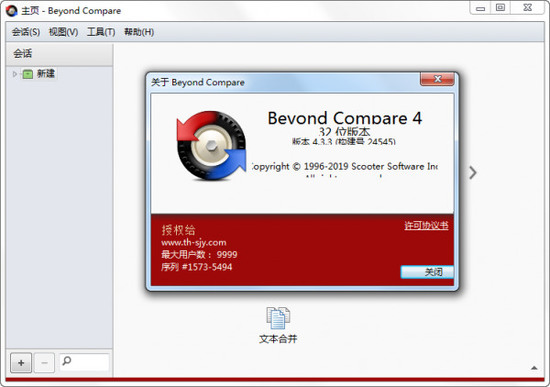beyond compare免费版 v4.3.3.24545
- 软件介绍
- 软件截图
- 相关文章
beyond compare免费版是专业用于文件夹和文件的对比工具,使用该软件能够快速识别两个文件之中的不同之处,能够将相差的每一个字节用颜色加以表示,更方便查看。beyond compare免费版可以使用相同的接口从磁盘、FTP服务器和压缩文件拷内容,并且拥有三种方式合并和扩展到文件夹,让你能更快速地合并修改过后的东西,支持多种规则对比,比较适合程序工程师使用,是他们的必备有效辅助工具。
beyond compare免费版功能介绍:
并列比较文件夹、FTP 网站或 Zip 文件;
为以后的比较保存快照;
类似浏览器的界面;
可扩展子文件夹;
隐藏比较不需要的文件夹;
对差异进行色彩突出显示;
根据内容对文件夹图标进行色彩编码;
若干显示过滤器;
显示全部、仅差异、仅匹配;
两侧匹配,两侧不匹配;
孤行、较旧的和较新的;
按名称、类型、修改日期、大小或 CRC 分类;
多线程操作;
在后台扫描文件夹;
在后台比较文件;

beyond compare免费版使用技巧:
步骤一:打开Beyond Compare软件,选择文件夹比较会话,打开会话操作界面。单击“浏览文件夹”按钮,选择需要比较的文件夹。如下图图例所示,您可以分别单击“全部”,“差别”,“相同”按钮,查看对比文件夹差异部分。
步骤二:在文件夹比较会话窗格中,按照个人需求选中某个差异文件,右键单击该文件在展开的菜单中选择“文件比较报告”选项卡。
骤三:弹出文本比较窗口,在报告布局栏目中选择文件布局比较方式,按照个人需求勾选报告选项内容,支持的输出方法包括:打印机、HTML报告和纯文本。
步骤四:当您在输出选择中勾选“HTML报告”时,单击界面右下角“在浏览器中查看”按钮,即可在浏览器中查看文本比较报告的详细内容
通过上述步骤的操作即可轻松生成文件比较报告信息,省去了人工撰写报告的环节,在很大程度上提高了工作效率。从上述生成的报告图例可以看出,自动生成的文本报告布局简洁并且语言精练,是一份十分合格的文本报告文档。
beyond compare免费版常见问题:
eyond Compare比较文本对相同内容的处理
一:运行Beyond Compare,在打开的主页中单击会话按钮,在展开的菜单中选择“新建会话”选项,在新建会话选项内容中选择“文本比较”会话,打开会话操作界面。
二:在文本比较会话操作界面中,单击“打开文件”按钮选择需要比较的文本文件,您可以单击工具栏显示“相同”按钮,软件将会自动过滤掉差异文本内容。
步骤三:选中想要复制的文本内容,右键单击并在展开的菜单中选择“复制“操作命令,即可复制文本。其中在展开的菜单中还设有:剪切、删除、把选择的内容和剪贴板比较等一些常规文本操作命令。
beyond compare软件点评
这款软件可以更加方便的进行查看,而且是可以同时实用相同的借口从两个磁盘中进行操作。
人气推荐
猜您喜欢
换一换软件TOP榜
-
3.17M
1 -
290.27KB
2 -
623.81KB
3 -
3.98KB
4 -
30.83MB
5 -
501.20KB
6 -
200MB
7 -
29.36KB
8